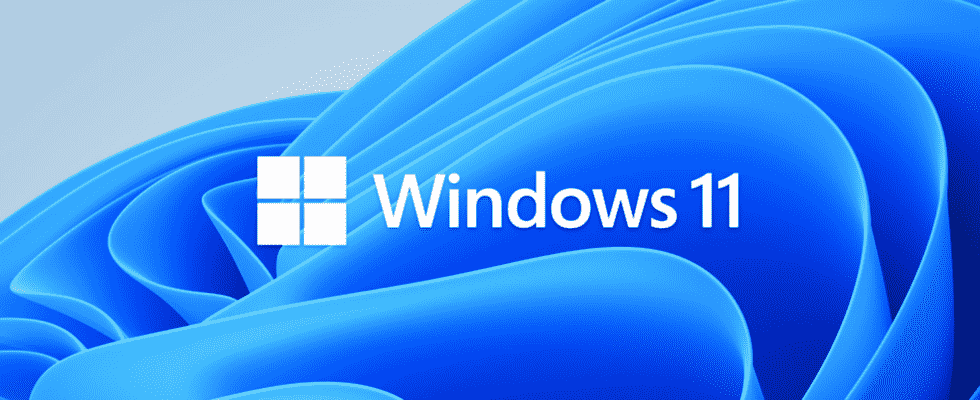Windows 11 realizó una serie de cambios funcionales y estéticos en la interfaz de usuario de Windows. Uno de los más controvertidos es el nuevo menú Inicio, que ocupa más espacio y muestra menos información. Así es como puede obtener el menú Inicio de Windows 10 en Windows 11.
¿Qué tiene de malo el menú de inicio de Windows 11?
Los usuarios de Windows suelen ser bastante resistentes a los cambios en lo que respecta a la interfaz de usuario (UI), especialmente cuando Microsoft cambia elementos destacados como el menú Inicio, el menú contextual del botón derecho o la barra de tareas.
El menú Inicio de Windows 11 ha demostrado ser uno de los cambios más controvertidos que se incluyeron con Windows 11: no muestra las aplicaciones instaladas sin un clic adicional, no puede mostrar las aplicaciones ancladas mientras muestra las aplicaciones instaladas, puede No puede clasificar sus aplicaciones ancladas en grupos, no puede cambiar el tamaño de los íconos de sus aplicaciones ancladas y toda la sección recomendada se completa automáticamente.

Eso aspecto agradable, pero es un paso significativo por debajo del menú de inicio de Windows 10 en términos de utilidad y personalización.
¿Cómo recupero el menú Inicio de Windows 10?
Afortunadamente, hay una opción: Start11 de Stardock. Start11 le permite personalizar la barra de tareas y el menú Inicio.
Nota: Es importante tener en cuenta que Start11 es un software pago. A partir de julio de 2022, cuesta $ 5,99.
Stardock ofrece una prueba gratuita de 30 días para Start11 para que pueda probar el software y ver si le gusta. Dirígete a la página de descarga, luego haz clic en «Probar gratis durante 30 días». El enlace lo redirigirá a otra página y su descarga debería comenzar de inmediato.

Ejecute el archivo que descarga. Haga clic en «Iniciar una prueba de 30 días», a menos que desee comprar una clave o ya lo haya hecho. Solo tendrá que ingresar un correo electrónico y luego estará listo para comenzar.

La barra de tareas de Windows 11 carece de algunas de las funciones que tiene la barra de tareas de Windows 10: el primer mensaje que verá estará relacionado con esas funciones adicionales. Haga clic en «Sí».

También se le pedirá que elija la ubicación de su botón Inicio, aunque el mensaje anterior también mencionó forzar el botón Inicio hacia el lado izquierdo.

Seleccione «Estilo de Windows 10» de la lista y listo. Entrará en vigor inmediatamente.

Hay un montón de opciones de personalización adicionales disponibles para el nuevo menú de inicio una vez que se ha activado. Debe tomarse el tiempo para revisarlos y ver si hay alguna configuración adicional que le atraiga.
¿Es Start11 seguro de usar?
Sí. Stardock ha estado creando software como este para Windows desde finales de la década de 1990. También hacen juegos, como la popular serie de estrategia en tiempo real “Galactic Civilizations”. No necesita preocuparse por el malware siempre que lo descargue de la fuente oficial.
Start11 tampoco dañará su computadora de otra manera: el peor de los casos es que su interfaz de usuario tenga errores porque una actualización de Windows o algún otro software interfiere con Start11. Nada que una desinstalación rápida y luego reiniciar la computadora no solucione por completo.
En ese sentido, Start11 ha demostrado ser notablemente estable. En los varios meses que lo hemos estado usando, no se bloqueó, se colgó ni experimentó ningún otro problema técnico, a pesar de que se usa todos los días. Si tiene que usar una PC con Windows 11 y no le gustan algunos de los cambios en la interfaz de usuario, Start11 definitivamente vale la pena.